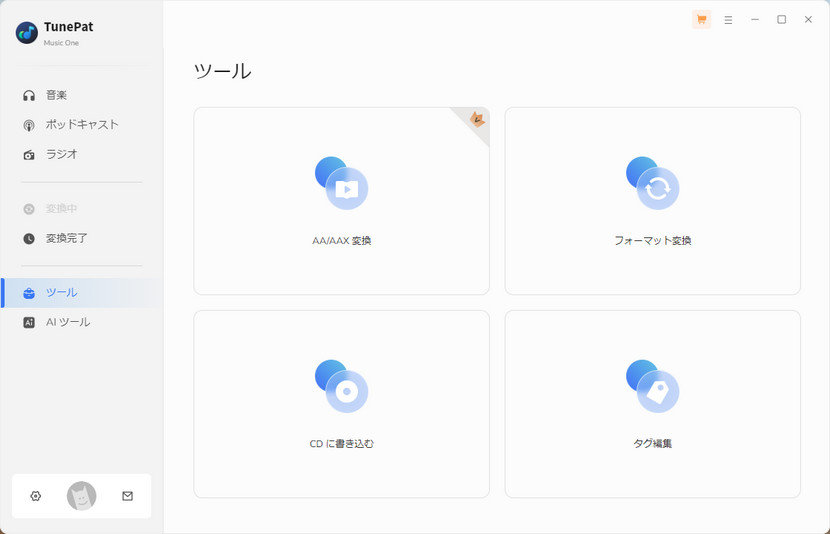Music One の使い方
Music One は多機能でパワフルな音楽変換ソフトで、最大10倍速でYouTube Music、Apple Music、Spotify、Amazon Music、LINE MUSIC などから曲、アルバムとプレイリストを高音質の MP3、AAC、WAV、FLAC、AIFF、ALAC に変換し、異なるジャンルのポッドキャストと各国の人気ラジオ番組を録音できます。保存されたファイルをiPhone、iPad、Android スマホ、ウォークマン、USB メモリーなど様々なデバイスに転送して、制限なく楽しめます。
Music One 製品登録の仕方
Music One はシェアウェアで、無料体験ができます。体験版では、曲最初の1分間しか変換できません。1分間の試用制限を解除するには、製品版を購入して、ライセンス情報で製品登録を行う必要があります。
ソフトを実行して、メイン画面の右上部にある「三」のようなメニューボタンをクリックして「製品登録」をクリックするか、左下のアカウントアイコンをクリックします。すると、製品登録の画面に入ります。登録メールアドレスとライセンスキーを入力して製品版に登録します。
※メールアドレスとライセンスキーの前後に空白文字を入力しないようにご注意ください。
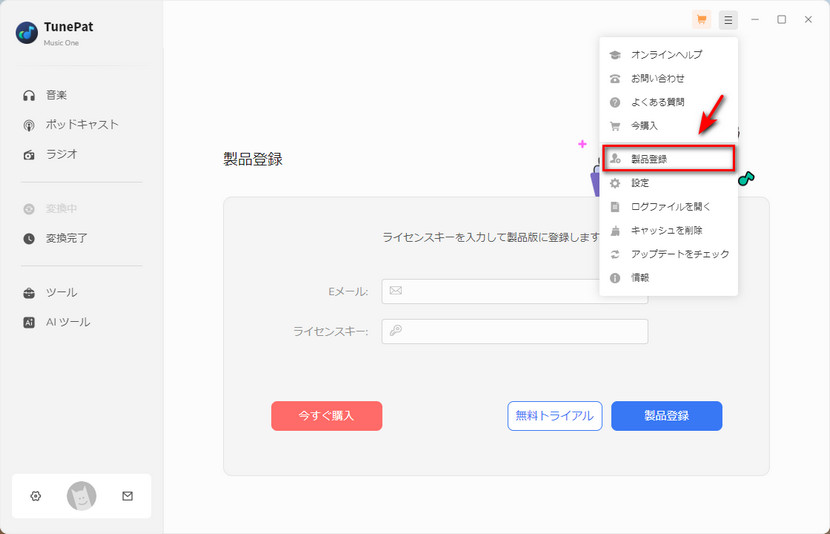
YouTube Music を MP3 形式に変換
Music One を使えば、YouTube Music、Apple Music、Spotify、Amazon Music、LINE MUSIC などの音楽を MP3、AAC、WAV、FLAC、AIFF、ALAC に変換することができます。ここで、YouTube Music を例にして、詳しい操作手順を紹介します。
ステップ1録音ソースを選択する
最初に録音ソースを選択する必要があります。「音楽」タブで、「YouTube Music」を選択します。録音ソースを切り替える場合、ソフト左側の「音楽」をクリックすれば、録音ソースを選択する画面に入ります。ポッドキャストとラジオを録音する場合、左側の「ポッドキャスト」か「ラジオ」タブに移動します。
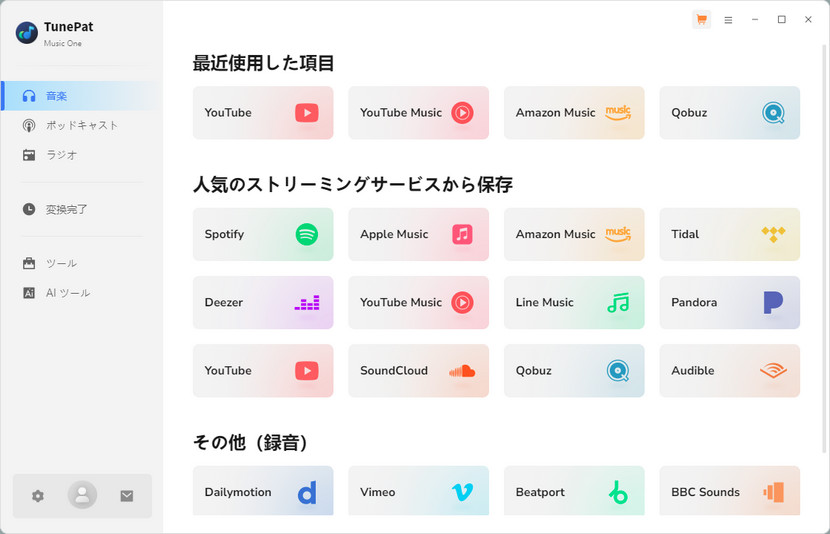
ステップ2出力形式を設定する
Music One メイン画面の左下にある歯車アイコンをクリックして、出力設定を必要に応じて調整します。このタブで、音楽とポッドキャストの出力フォルダを指定できます。出力ファイル名を変更することも可能です。「出力フォルダを整理」というオプションで、出力する曲をアーティスト、アルバム単位で保存できるように設定できます。
出力形式にはMP3、WAV、AAC、FLAC、AIFF、ALACがありますが、ここで、MP3 形式を選択します。
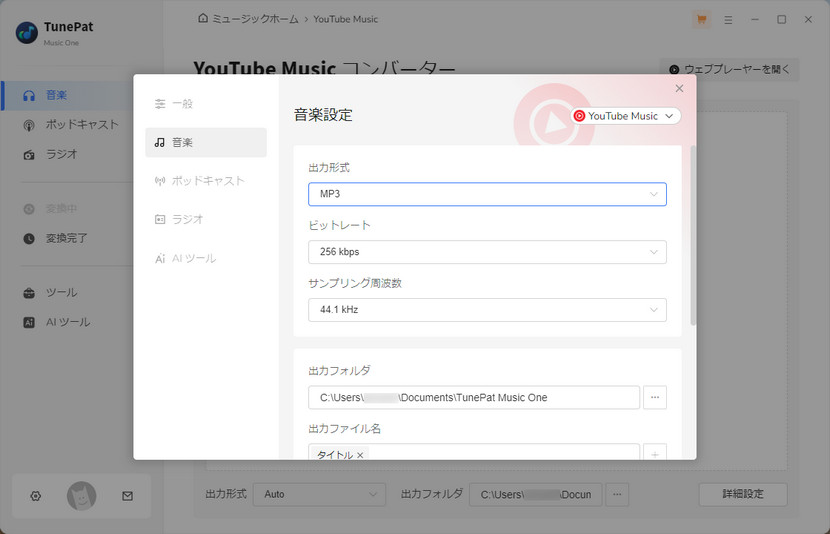
ステップ3Google アカウントでログインする
Music One はWeb 版のYouTube Music を埋め込んで機能しているため、利用する前に、ウェブプレーヤーの画面でGoogle アカウントでログインすることが必要となります。右上の「ログイン」をクリックして、お使いのアカウントの情報を入力してログインしてください。
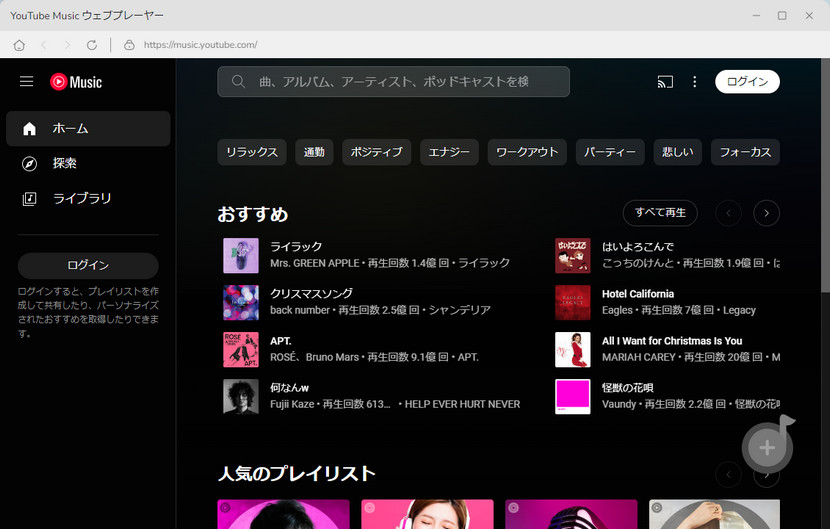
ステップ4YouTube Music から曲を追加する
上部にある検索ボックスに変換したい曲の名前、またはアーティストを入力して検索します。変換したいYouTube Music の曲、アルバム、またはプレイリストを開いて、右下に表示される音符の「+」ボタンをクリックして曲を追加します。
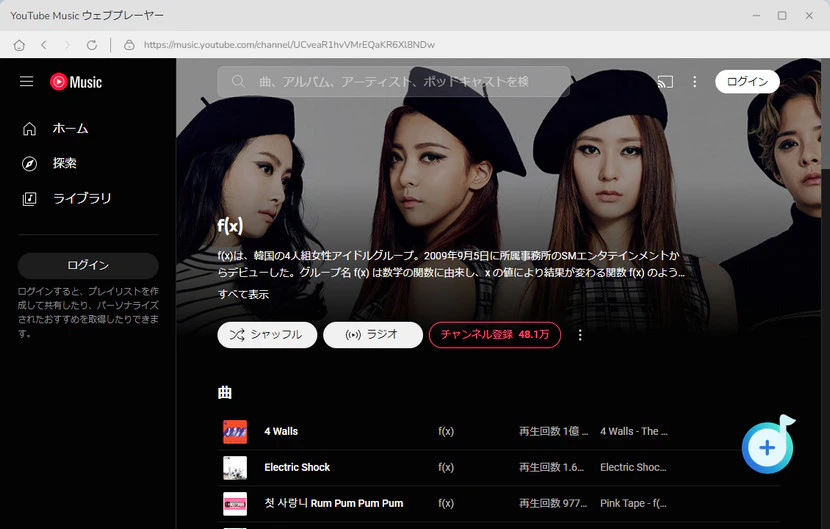
ステップ5変換を開始する
追加ウィンドウで、変換したい曲にチェックを入れて「追加」ボタンをクリックします。曲を確認してから「変換」ボタンをクリックして、変換を開始します。すると、ダウンロードと変換が自動的に行われます。変換が完了するまでしばらく待ちます。
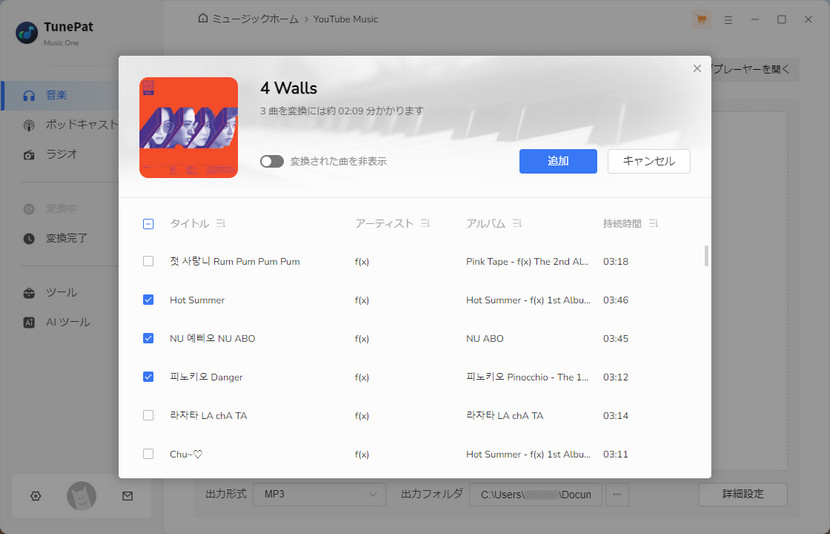
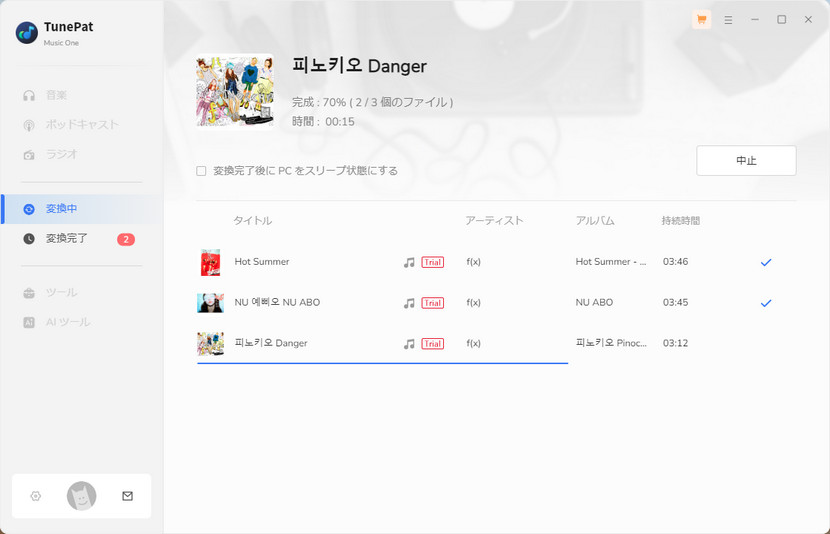
ご注意:体験版で音楽を変換・ダウンロードする場合、変換中のプロセスで「試用版」が表示されます。製品版なら、1分間の制限がなく、全曲がダウンロード保存できます。
変換が完了した後、左側の「変換完了」をクリックすれば、変換履歴を確認することができます。ダウンロードした曲をダブルクリックすれば、再生し始めます。曲の右側にある「出力フォルダ」アイコンをクリックしてファイルを開けます。保存した曲を様々なデバイスに共有してオフラインで楽しめます。
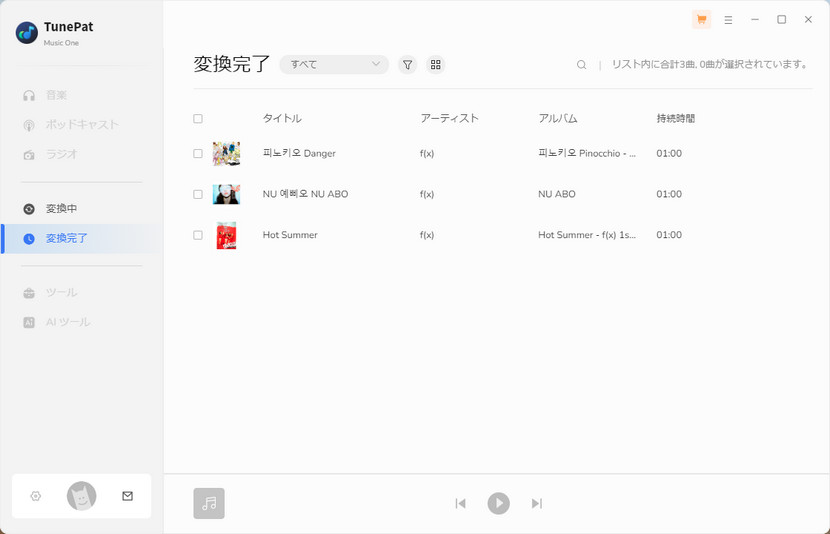
ほかのツール
音楽ストリーミングサービスから曲を変換・ダウンロード、そしてポッドキャスとラジオ番組を録音できるだけでなく、Music One にはいくつかの便利なツールと「音声分離」というAI ツールも付属しています。音楽のファイル形式を変換できる「フォーマット変換」、音楽のタグ情報を編集できる「タグ編集」、そして音楽をCDに書き込める「CDに書き込む」と、オーディオブックを一般的なファイル形式に変換できる「AA/AAX 変換」など、これらのツールを利用して音楽をさらに楽しむことができます。